
Dans ce didacticiel, nous allons vous montrer comment installer Graylog sur votre CentOS 7. Pour ceux d'entre vous qui ne le savaient pas, Graylog est un puissant outil de gestion de journaux centralisé gratuit et open-source basé sur Elasticsearch et MongoDB. Graylog vous aide à collecter, indexer et analyser tous les journaux de machines de manière centralisée.
Cet article suppose que vous avez au moins des connaissances de base sur Linux, que vous savez utiliser le shell et, plus important encore, que vous hébergez votre site sur votre propre VPS. L'installation est assez simple et suppose que vous s'exécutent dans le compte root, sinon vous devrez peut-être ajouter 'sudo ‘ aux commandes pour obtenir les privilèges root. Je vais vous montrer l'installation pas à pas de Graylog sur un serveur CentOS 7.
Installer Graylog sur CentOS 7
Étape 1. Tout d'abord, commençons par nous assurer que votre système est à jour.
yum clean all yum -y update
Étape 2. Installation de Java.
Vous devez maintenant installer JAVA, exécutez la commande suivante pour télécharger le package RPM à l'aide de la commande suivante :
wget --no-cookies --no-check-certificate --header "Cookie:oraclelicense=accept-securebackup-cookie" "http://download.oracle.com/otn-pub/java/jdk/8u91-b14/jdk-8u91-linux-x64.rpm"
Une fois que vous avez téléchargé le fichier RPM, vous pouvez installer le package à l'aide de la commande suivante :
yum localinstall jdk-8u91-linux-x64.rpm
Vérifiez s'il est correctement installé avec la commande suivante :
java -version
Étape 3. Installation de MongoDB.
MongoDB n'est pas disponible dans le référentiel CentOS par défaut. Vous devrez d'abord ajouter le référentiel MongoDB :
nano /etc/yum.repos.d/mongodb.repo
Ajoutez le contenu suivant :
[mongodb] name=MongoDB Repository baseurl=https://repo.mongodb.org/yum/redhat/$releasever/mongodb-org/3.2/x86_64/ gpgcheck=1 enabled=1 gpgkey=https://www.mongodb.org/static/pgp/server-3.2.asc
Installez MongoDB en exécutant la commande suivante :
yum install mongodb-org -y
Démarrez le service MongoDB et activez-le au démarrage avec la commande suivante :
systemctl enable mongod.service systemctl start mongod.service
Étape 4. Installation d'Elasticsearch.
Afin d'installer Elasticsearch à l'aide du référentiel officiel, nous devons télécharger et installer la clé de signature publique :
rpm --import https://packages.elastic.co/GPG-KEY-elasticsearch
Créez et ajoutez ce qui suit dans votre /etc/yum.repos.d/ répertoire :
nano /etc/yum.repos.d/elasticsearch.repo
Ajoutez le contenu suivant :
[elasticsearch-2.x] name=Elasticsearch repository for 2.x packages baseurl=https://packages.elastic.co/elasticsearch/2.x/centos gpgcheck=1 gpgkey=https://packages.elastic.co/GPG-KEY-elasticsearch enabled=1
Maintenant, installez Elasticsearch en utilisant la commande suivante :
yum install elasticsearch -y
Démarrez le service Elasticsearch et activez-le au démarrage avec la commande suivante :
systemctl enable elasticsearch.service systemctl start elasticsearch.service
Étape 5. Configuration d'Elasticsearch.
Tout d'abord, ouvrez le fichier de configuration Elasticsearch :
nano /etc/elasticsearch/elasticsearch.yml
Modifiez le fichier comme indiqué ci-dessous :
cluster.name: graylog
Évitons d'éventuelles exécutions de code à distance. Ajoutez les lignes suivantes :
script.inline: false script.indexed: false script.file: false
Redémarrez le service Elasticsearch :
systemctl restart elasticsearch.service
Vérifiez l'état d'Elasticsearch avec la commande suivante :
curl -XGET 'http://localhost:9200/_cluster/health?pretty=true'
Étape 6. Installation de Graylog.
Nous devons télécharger et installer le référentiel Graylog à l'aide de la commande suivante :
rpm -Uvh https://packages.graylog2.org/repo/packages/graylog-2.2-repository_latest.rpm
Installer le serveur Graylog avec yum :
yum install graylog-server -y
Après avoir installé le serveur Graylog, vous devez générer une clé secrète pour Graylog à l'aide de la commande suivante :
### pwgen -N 1 -s 96 MTtPFSMZxAvoLsUiXXauggyJ761hwkGn1ZTN2ovb8wN2tO1LzyeNbaatOrpLukp96p0MxwHQosmMGPbmw46ojnnSORVvr2
Créez maintenant un mot de passe de hachage pour l'utilisateur root qui peut être utilisé pour se connecter au serveur Web Graylog à l'aide de la commande suivante :
### echo -n Password | sha256sum e7cf3ef4f17c3999a94f2c6f612e8bmwe46b1026878e4e19398b23bd38ec221a
Modifiez le fichier server.conf :
nano /etc/graylog/server/server.conf
Apportez des modifications au fichier comme indiqué ci-dessous :
password_secret= MTtPFSMZxAvoLsUiXXauggyJ761hwkGn1ZTN2ovb8wN2tO1LzyeNbaatOrpLukp96p0MxwHQosmMGPborm1YRojnnSORVvr2 root_password_sha2= e7cf3ef4f17c3999a94f2c6f612e8a888e5b10268bmwe4619398b23bd38ec221a [email protected] root_timezone=UTC elasticsearch_discovery_zen_ping_unicast_hosts = ipaddress:9300 elasticsearch_shards=1 script.inline: false script.indexed: false script.file: false
Pour activer l'interface Web Graylog, modifiez le fichier comme indiqué ci-dessous :
rest_listen_uri = http://your-server-ip:12900/ web_listen_uri = http://your-server-ip:9000/
Après avoir modifié le fichier de configuration, vous pouvez démarrer le service Graylog à l'aide des commandes suivantes :
systemctl enable graylog-server.service systemctl start graylog-server.service
Étape 7. Accéder à Graylog.
Graylog sera disponible sur le port HTTP 8080 par défaut. Ouvrez votre navigateur préféré et accédez à http://your-domain.com:9000 ou http://server-ip:9000 et suivez les étapes requises pour terminer l'installation.
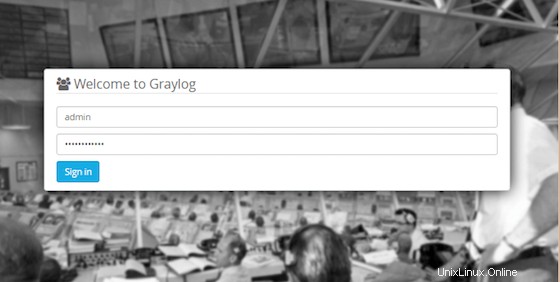
Félicitations ! Vous avez installé Graylog avec succès. Merci d'avoir utilisé ce didacticiel pour installer Graylog dans le système CentOS 7. Pour obtenir de l'aide supplémentaire ou des informations utiles, nous vous recommandons de consulter le site Web officiel de Graylog.